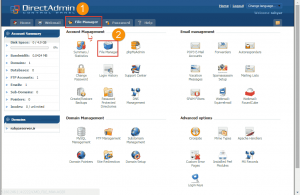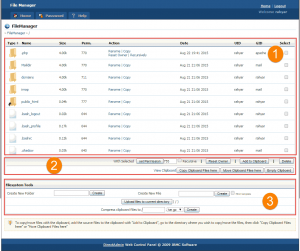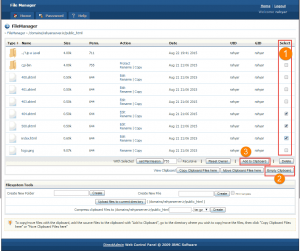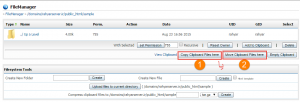فایل منیجر دایرکت ادمین
کسانی که با فایل منیجر سی پنل کار کردند ، فایل منیجر دایرکت ادمین برای آن ها قدری عجیب هست و در کار کردن با آن به دلیل ساختار متفاوت به مشکل بر می خورند .
برای دسترسی به فایل منیجر دایرکت ادمین می توانید از دو طریق اقدام کنید .